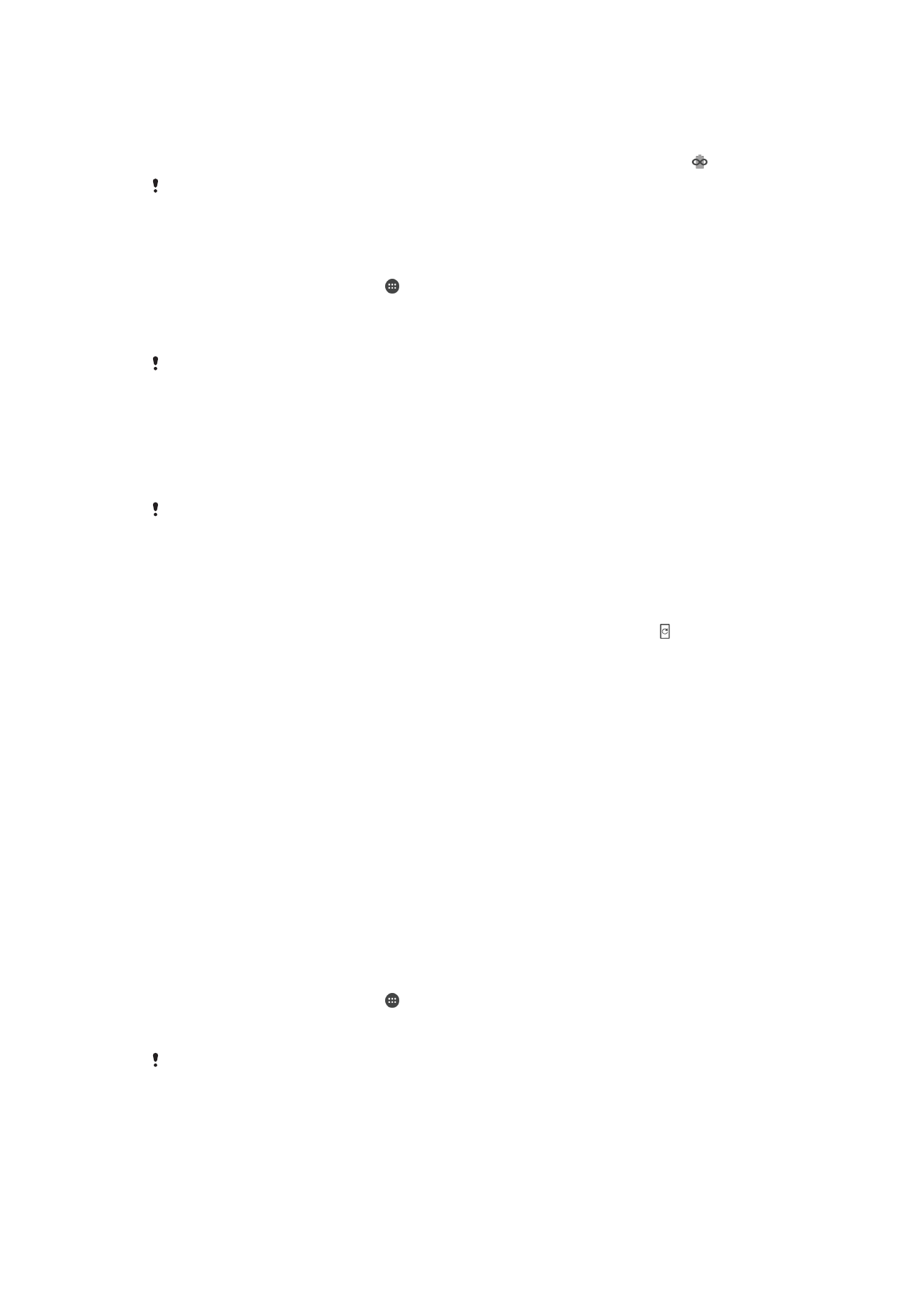
Ενημέρωση της συσκευής σας
Πρέπει να ενημερώνετε το λογισμικό στη συσκευή σας για να έχετε πρόσβαση στις πιο πρόσφατα
δημιουργημένες λειτουργίες, στις βελτιώσεις και στις διορθώσεις σφαλμάτων, ώστε να διασφαλίζεται
βέλτιστη απόδοση. Όταν υπάρχει μια διαθέσιμη ενημέρωση λογισμικού, το εικονίδιο εμφανίζεται στη
γραμμή κατάστασης. Επίσης, μπορείτε να ελέγχετε για νέες ενημερώσεις με μη αυτόματο τρόπο ή να
προγραμματίσετε μια ενημέρωση.
Ο ευκολότερος τρόπος για να εγκαταστήσετε μια ενημέρωση λογισμικού είναι η ασύρματη λήψη της από
τη συσκευή σας. Ωστόσο, ορισμένες ενημερώσεις δεν είναι διαθέσιμες για ασύρματη λήψη. Τότε θα
πρέπει να χρησιμοποιήσετε το λογισμικό Xperia™ Companion σε υπολογιστή ή Apple
®
Mac
®
για να
ενημερώσετε τη συσκευή σας.
Προτού ενημερώσετε τη συσκευή σας, μελετήστε τα ακόλουθα:
•
Προτού επιχειρήσετε την ενημέρωση, βεβαιωθείτε ότι έχετε επαρκή χωρητικότητα μνήμης.
•
Αν χρησιμοποιείτε μια συσκευή με πολλούς χρήστες, πρέπει να συνδεθείτε ως κάτοχος, δηλαδή ως
κύριος χρήστης, για να ενημερώσετε τη συσκευή.
•
Οι ενημερώσεις συστήματος και εφαρμογών μπορεί να εμφανίσουν τις λειτουργίες της συσκευής σας με
διαφορετικό τρόπο από εκείνον που περιγράφεται σε αυτό τον Οδηγό χρήστη. Η έκδοση Android™
μπορεί να μην επηρεαστεί μετά από μια ενημέρωση.
Για περισσότερες πληροφορίες σχετικά με τις ενημερώσεις λογισμικού, μεταβείτε στη διεύθυνση
www.sonymobile.com/update/.
Για να ελέγξετε αν υπάρχει νέο λογισμικό
1
Αν χρησιμοποιείτε συσκευή με πολλαπλούς χρήστες, βεβαιωθείτε ότι έχετε συνδεθεί ως κάτοχος.
2
Από την Αρχική οθόνη, πατήστε .
3
Βρείτε και πατήστε τις επιλογές Ρυθμίσεις > Σχετικά με το τηλέφωνο > Ενημέρωση
λογισμικού.
Αν δεν υπάρχει διαθέσιμο νέο λογισμικό, ενδέχεται να μην έχετε αρκετό ελεύθερο χώρο στη
μνήμη της συσκευής σας. Αν ο διαθέσιμος ελεύθερος χώρος στην εσωτερική μνήμη της
συσκευής σας Xperia™ είναι λιγότερος από 500 MB, δεν λαμβάνετε ενημερώσεις για νέο
λογισμικό. Σε αυτή την περίπτωση, θα λάβετε μια προειδοποίηση στον πίνακα ειδοποιήσεων:
"Ο χώρος αποθήκευσης εξαντλείται. Ορισμένες λειτουργίες συστήματος ενδέχεται να μη
λειτουργούν." Αν λάβετε την ειδοποίηση αυτή, πρέπει να ελευθερώσετε χώρο στην εσωτερική
μνήμη, για να λαμβάνετε ειδοποιήσεις σχετικά με νέο διαθέσιμο λογισμικό.
43
Το παρόν αποτελεί μια προσαρμοσμένη μορφή αυτής της έκδοσης για το Internet. © Εκτυπώστε μόνο για ιδιωτική χρήση.
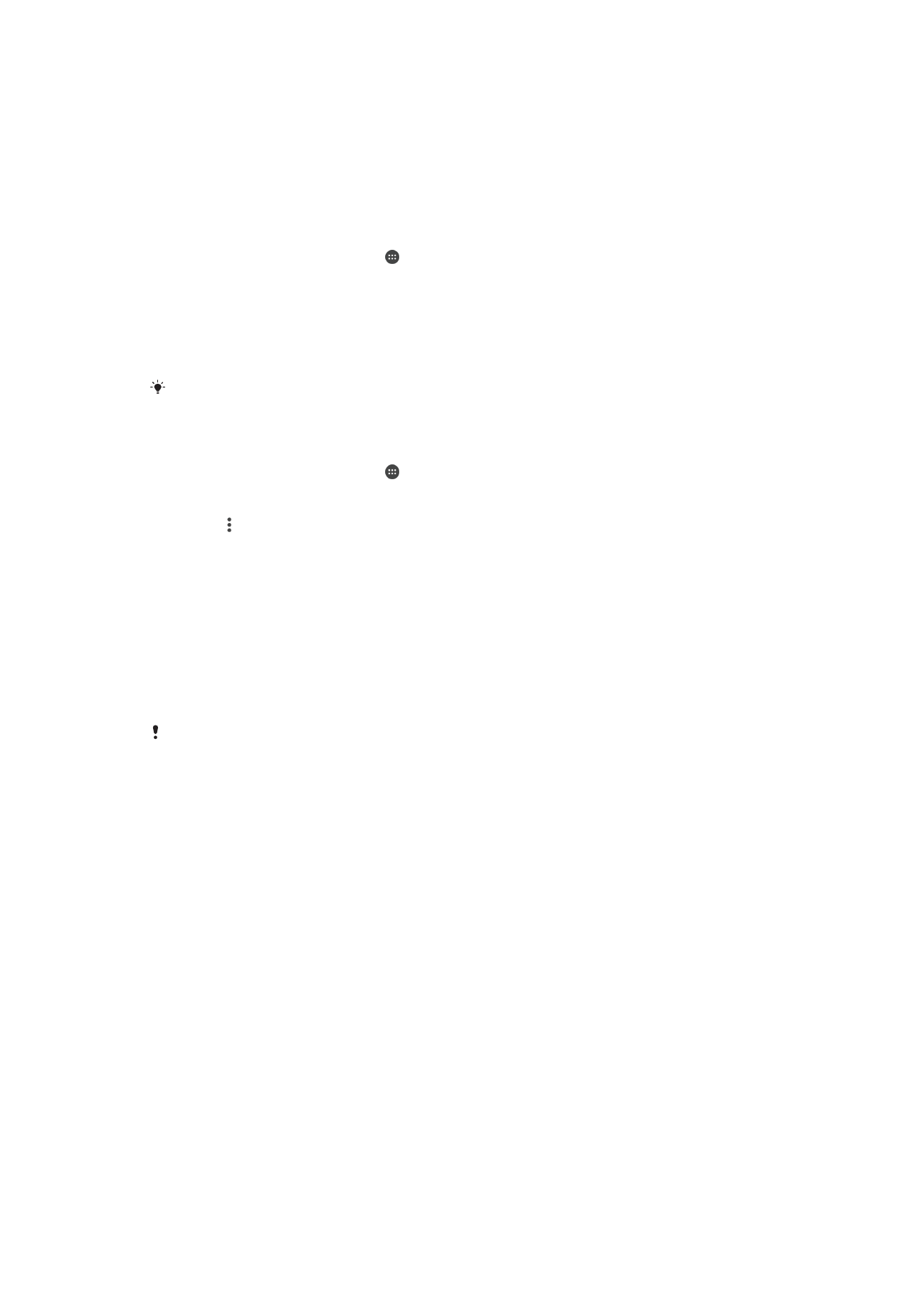
Ενημέρωση της συσκευής σας ασύρματα
Χρησιμοποιήστε την εφαρμογή ενημέρωσης λογισμικού για να ενημερώσετε το λογισμικό της συσκευής
σας ασύρματα. Οι ενημερώσεις που μπορείτε να λάβετε μέσω του δικτύου κινητής τηλεφωνίας
εξαρτώνται από το λειτουργό σας. Συνιστάται η χρήση δικτύου Wi-Fi αντί για το δίκτυο κινητής
τηλεφωνίας για τη λήψη νέου λογισμικού, ώστε να αποφύγετε τις χρεώσεις κίνησης δεδομένων.
Για να πραγματοποιήσετε λήψη και εγκατάσταση μιας ενημέρωσης συστήματος
1
Αν μοιράζεστε μια συσκευή με πολλούς χρήστες, βεβαιωθείτε ότι έχετε συνδεθεί ως κάτοχος.
2
Από την Αρχική οθόνη, πατήστε .
3
Βρείτε και πατήστε τις επιλογές Ρυθμίσεις > Σχετικά με το τηλέφωνο > Ενημέρωση
λογισμικού.
4
Αν υπάρχει διαθέσιμη ενημέρωση συστήματος, πατήστε Λήψη για να πραγματοποιήσετε λήψη
της ενημέρωσης στη συσκευή σας.
5
Μόλις ολοκληρωθεί η λήψη, πατήστε Συνέχεια και ακολουθήστε τις οδηγίες στην οθόνη, για
να ολοκληρώσετε την εγκατάσταση.
Μόλις πατήσετε Συνέχεια, μπορείτε να προγραμματίσετε πότε θα γίνεται ενημέρωση του
τηλεφώνου σας.
Για να ρυθμίσετε αυτόματη εγκατάσταση
1
Από την Αρχική οθόνη, πατήστε .
2
Βρείτε και πατήστε τις επιλογές Ρυθμίσεις > Σχετικά με το τηλέφωνο > Ενημέρωση
λογισμικού.
3
Πατήστε , στη συνέχεια πατήστε Ρυθμίσεις και επιλέξτε μία από τις διαθέσιμες επιλογές.
Για να ενημερώσετε τη συσκευή σας μέσω υπολογιστή
1
Συνδέστε τη συσκευή σας με τον υπολογιστή, χρησιμοποιώντας ένα καλώδιο USB.
2
Βεβαιωθείτε ότι η οθόνη της συσκευής σας είναι ξεκλειδωμένη και ότι η λειτουργία σύνδεσης
μέσω USB στη συσκευή έχει ρυθμιστεί σε Μεταφορά αρχείων.
3
Ανοίξτε το λογισμικό Xperia™ Companion, αν δεν εκκινήσει αυτόματα.
4
Βεβαιωθείτε ότι ο υπολογιστής έχει πρόσβαση στο Internet.
5
Υπολογιστής: Αν ανιχνευτεί μια νέα ενημέρωση λογισμικού, θα εμφανιστεί ένα αναδυόμενο
παράθυρο. Ακολουθήστε τις οδηγίες στην οθόνη για να εκτελέσετε τις σχετικές ενημερώσεις
λογισμικού.
Αν δεν έχετε εγκαταστήσει το λογισμικό Xperia™ Companion στον αντίστοιχο υπολογιστή,
συνδέστε τη συσκευή σας με τον υπολογιστή και ακολουθήστε τις οδηγίες εγκατάστασης που θα
εμφανιστούν στην οθόνη. Βεβαιωθείτε ότι χρησιμοποιείτε το καλώδιο USB που υπήρχε στη
συσκευασία της συσκευής σας, καθώς και ότι το καλώδιο έχει συνδεθεί σωστά με τη συσκευή
και τον υπολογιστή.